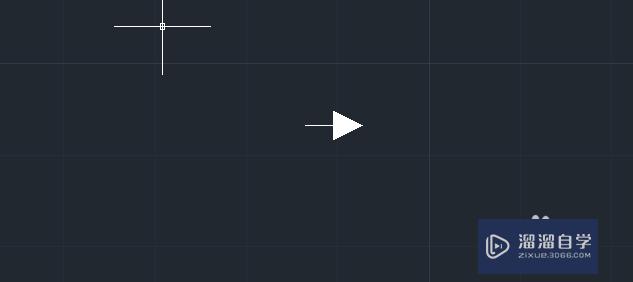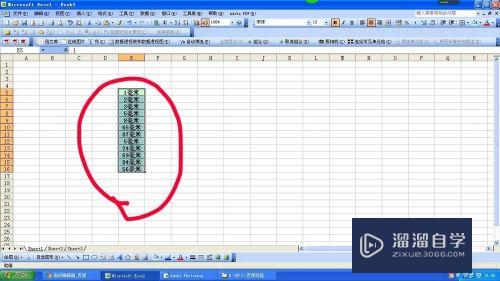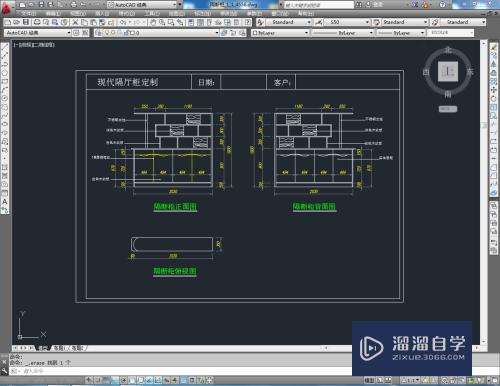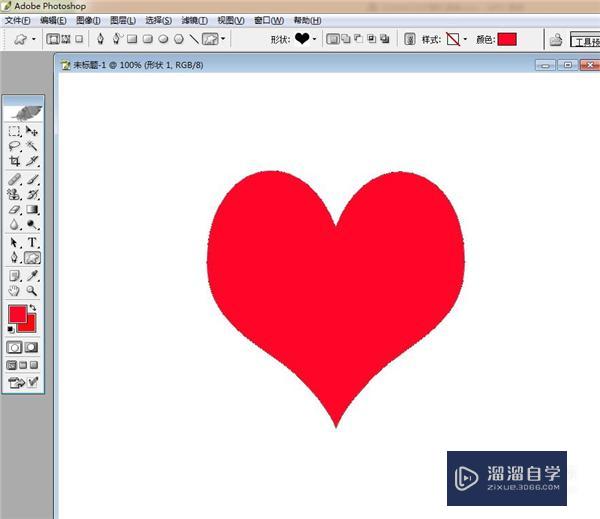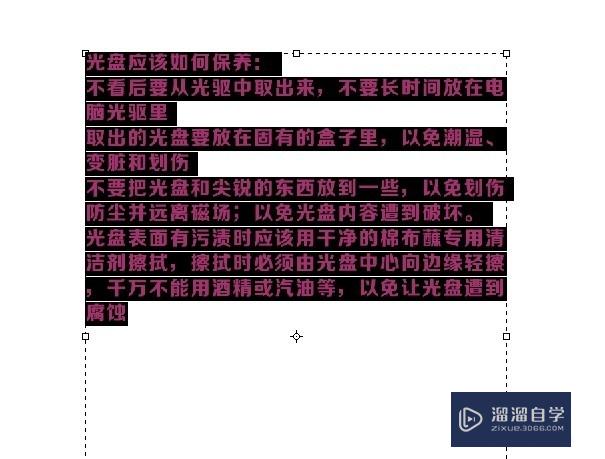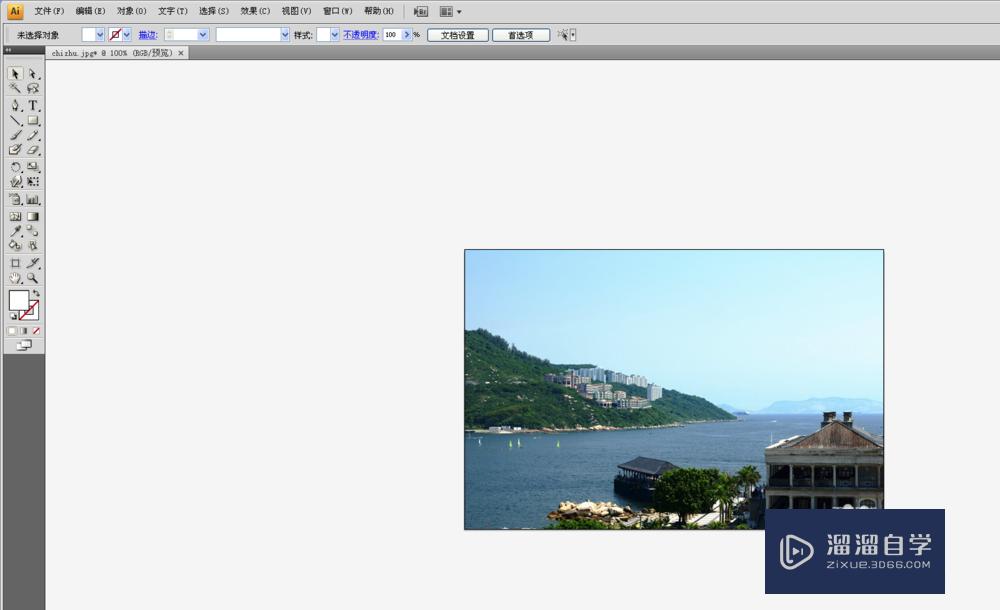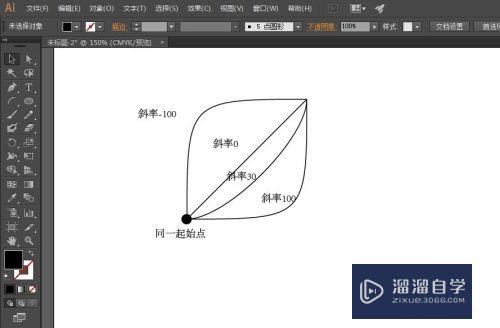Word怎么彻底隐藏表格的框线(word怎么彻底隐藏表格的框线和文字)优质
Word怎么彻底隐藏表格的框线?在Word中。我们有时候会需要隐藏表格中的框线。但很多小伙伴都不知道要如何操作。那么为了帮助到大家。下面小渲就以实例操作来为大家分享下操作。
工具/软件
硬件型号:机械革命极光Air
系统版本:Windows7
所需软件:Word2010
方法/步骤
第1步
双击打开待处理的 Word 文档。图示。其中包含一个表格。后续步骤会演示如何将表格的框线彻底隐藏。
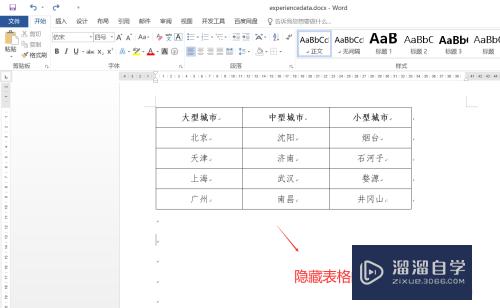
第2步
选中表格。然后点击“开始”菜单下的“边框”按钮。
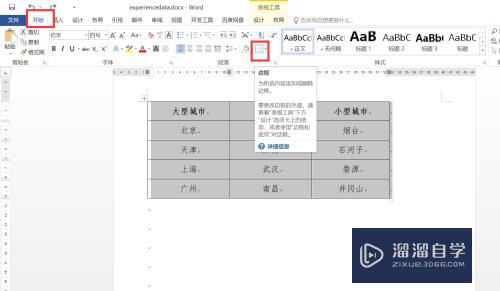
第3步
在打开的选项列表中。选择“无框线”选项。
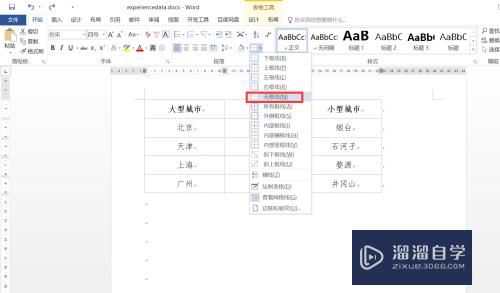
第4步
查看此时的表格。图示。原先的实线边框变为了虚线边框。继续操作。将虚线边框也隐藏。
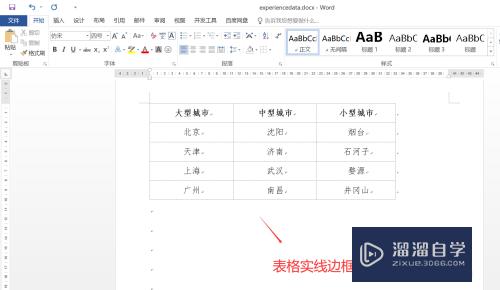
第5步
选中表格。然后点击上方的“布局”菜单。在打开的功能面板中。点击取消“查看网格线”选项。

第6步
回到文档中。图示。表格的虚线边框也不显示了。效果符合预期。

以上关于“Word怎么彻底隐藏表格的框线(word怎么彻底隐藏表格的框线和文字)”的内容小渲今天就介绍到这里。希望这篇文章能够帮助到小伙伴们解决问题。如果觉得教程不详细的话。可以在本站搜索相关的教程学习哦!
更多精选教程文章推荐
以上是由资深渲染大师 小渲 整理编辑的,如果觉得对你有帮助,可以收藏或分享给身边的人
本文标题:Word怎么彻底隐藏表格的框线(word怎么彻底隐藏表格的框线和文字)
本文地址:http://www.hszkedu.com/62664.html ,转载请注明来源:云渲染教程网
友情提示:本站内容均为网友发布,并不代表本站立场,如果本站的信息无意侵犯了您的版权,请联系我们及时处理,分享目的仅供大家学习与参考,不代表云渲染农场的立场!
本文地址:http://www.hszkedu.com/62664.html ,转载请注明来源:云渲染教程网
友情提示:本站内容均为网友发布,并不代表本站立场,如果本站的信息无意侵犯了您的版权,请联系我们及时处理,分享目的仅供大家学习与参考,不代表云渲染农场的立场!